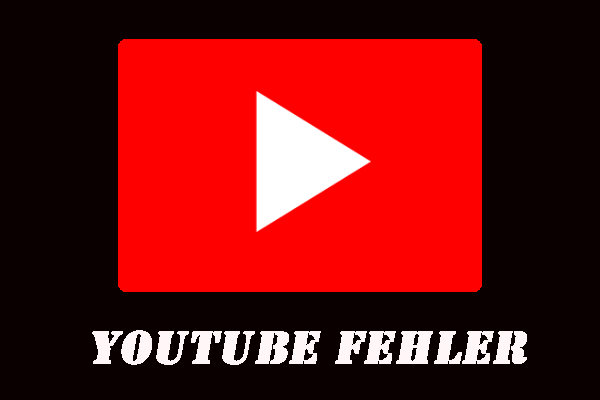Der YouTube-Fehler 503 tritt immer dann auf, wenn Sie auf ein Video aus der Liste „Später ansehen“ auf YouTube klicken. Es handelt sich um einen serverseitigen Antwortcode, der bedeutet, dass der Server der Website nicht verfügbar ist. In diesem Beitrag werden wir Ihnen zeigen, wie Sie diesen Fehlercode entfernen können.
Nützlicher Tipp: Wenn Sie Videos auf YouTube herunterladen möchten, können Sie MiniTool uTube Downloader verwenden.
Was ist die Ursache für das YouTube Server Problem 503?
Bei der Nutzung von YouTube können viele Fehler auftreten. Der Netzwerkfehler 503 YouTube ist einer dieser Fehler. Es handelt sich um ein serverseitiges Problem, das auftritt, wenn der Server der Website nicht erreichbar ist. Hier sind vier Gründe, die dieses Problem verursachen können. Der Server ist ausgelastet oder wird gewartet, die Verbindungszeit überschreitet, die Cache-Daten sind beschädigt, und die Liste „Später ansehen“ ist zu lang.
Wie behebt man den YouTube Fehler 503 auf dem Computer?
Lösung 1: Überprüfen Sie den Status des Google-Servers
Vergewissern Sie sich, dass das Problem nicht außerhalb Ihrer Kontrolle liegt, wenn Sie sich für die folgenden Lösungen entscheiden. Nehmen Sie sich ein wenig Zeit und besuchen Sie Websites wie DownDetector oder Outtage, um zu sehen, ob auch andere das gleiche Problem haben wie Sie. Wenn ja, bleibt Ihnen nichts anderes übrig, als auf YouTube Official zu warten, um dieses Problem zu lösen.
Lösung 2: Starten Sie Ihr Betriebssystem und die YouTube-Webanwendung neu
Manchmal können Ihr Computer und die YouTube-Webanwendung einige temporäre Dateien oder Clipdateien erstellen, die Ihrem Computer und der Anwendung vorübergehende Probleme bereiten. Wenn Sie Ihr Betriebssystem und die YouTube-Webanwendung neu starten, werden diese Probleme verschwinden.
Lösung 3: Löschen von Videos aus der Liste Später ansehen
1. Öffnen Sie Ihren Browser und besuchen Sie die YouTube-Webanwendung.
2. Klicken Sie auf die Option Später ansehen auf der linken Seite Ihrer Webseite.
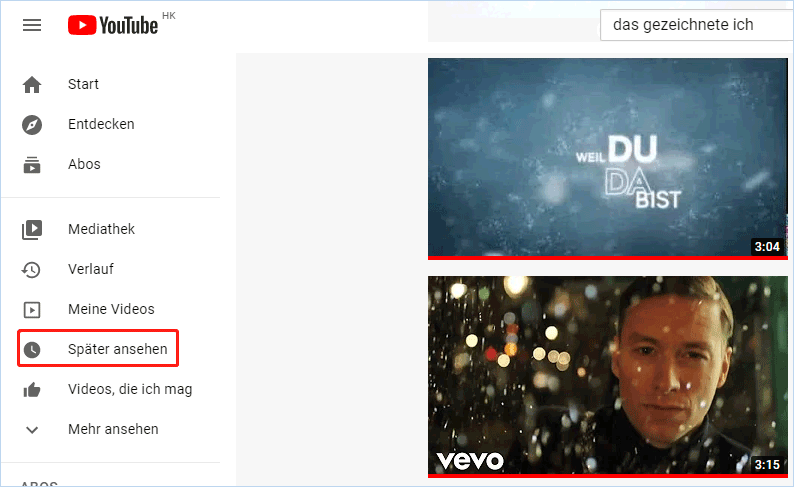
3. Wenn Sie sich in der Liste Später ansehen befinden, klicken Sie auf das Symbol mit den drei Punkten bei jedem Video.
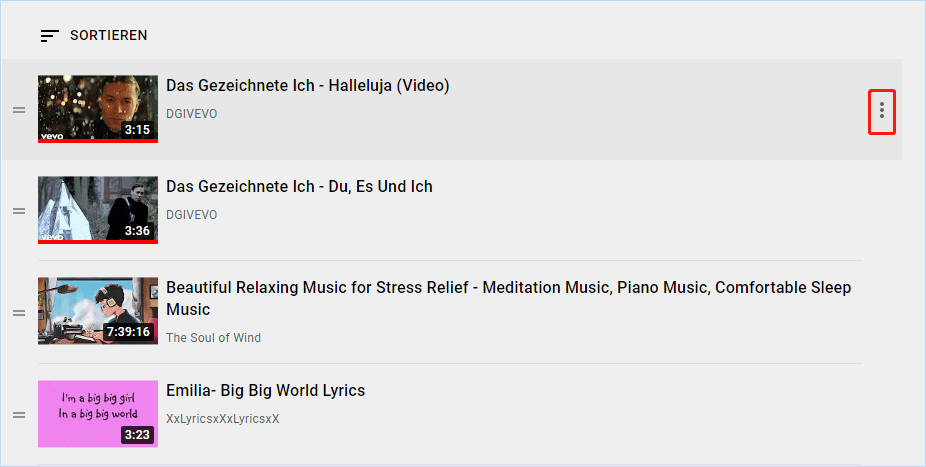
4. Es erscheint ein kleines Menü, in dem Sie auf die Option Aus „Später ansehen“ entfernen klicken. Löschen Sie diese Liste vollständig.
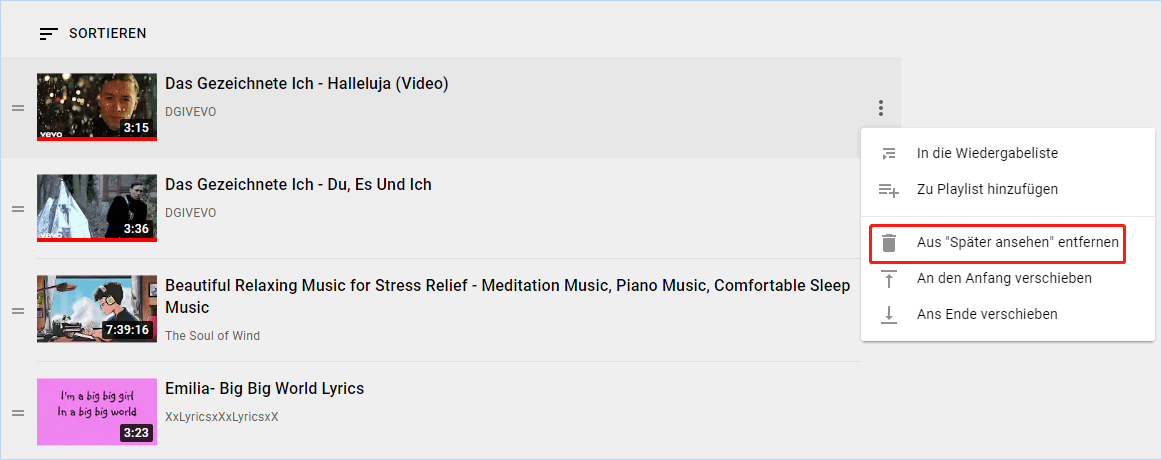
5. Starten Sie die Web-App neu und fügen Sie dann ein neues Video zur Liste Später ansehen hinzu. Dann sehen Sie, ob das YouTube Server Problem 503 verschwunden ist.
Wenn die dritte Lösung nicht funktioniert, können Sie die vierte Lösung versuchen.
Lösung 4: Löschen Sie die Cache-Daten von YouTube
1. Melden Sie sich in Ihrem Google-Konto an und klicken Sie dann auf das Symbol mit den drei Punkten oben rechts auf der Webseite. Nachdem eine Menüleiste erschien, klicken Sie auf die Option Einstellungen.
2. Klicken Sie auf die Option Datenschutz und Sicherheit auf der linken Seite der Webseite.
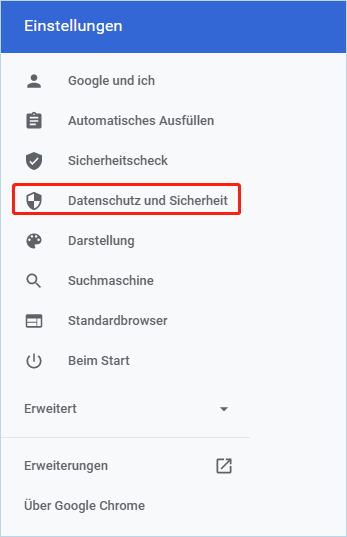
3. Wenn Sie sich im Abschnitt Datenschutz und Sicherheit befinden, klicken Sie auf die Option Cookies und andere Websitedaten.
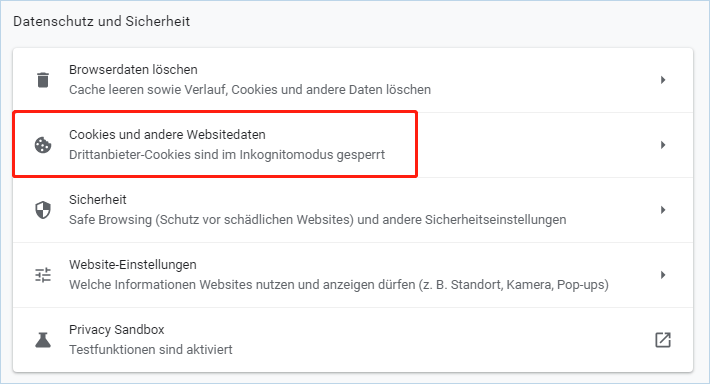
4. Wenn Sie ein neues Menü sehen, klicken Sie auf die Option Alle Cookies und Websitedaten anzeigen.
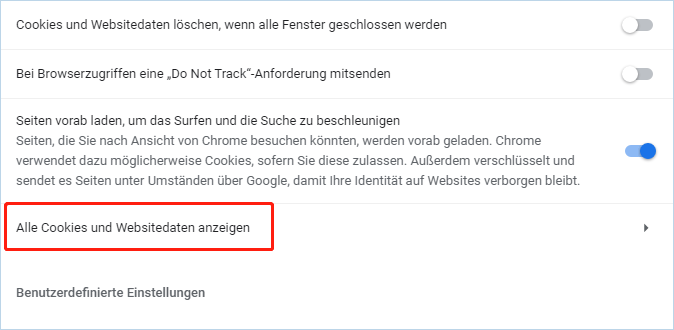
5. Geben Sie YouTube in die Suchleiste ein, um nach den Cookies und dem Cache von YouTube zu suchen, und klicken Sie dann auf die Schaltfläche Alle angezeigten Cookies entfernen.
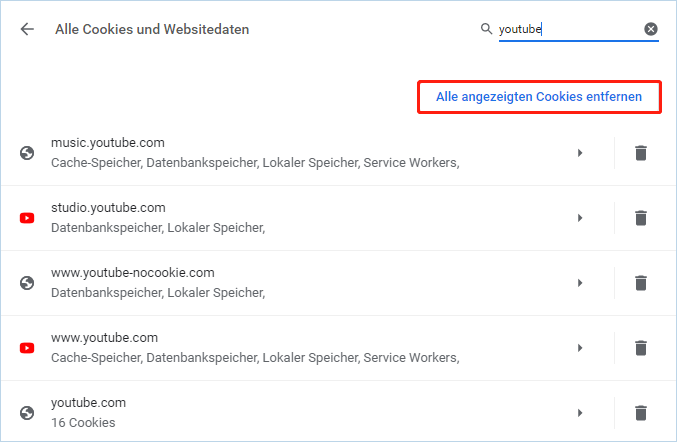
6. Klicken Sie auf die Schaltfläche Alles entfernen, um alle YouTube-Cookies und Cache-Daten zu löschen, schließen Sie dann Ihren Browser und starten Sie Ihr System neu.

Nachdem Sie diese vier Lösungen ausprobiert haben, können Sie diese YouTube Störungen lösen.
Fazit
Nachdem Sie diesen Beitrag gelesen haben, werden Sie wissen, wie Sie den Fehler YouTube 503 beheben können. Wir hoffen sehr, dass diese Schritte für Sie hilfreich sind. Wenn Sie ein ähnliches Problem haben, können Sie unseren Beitrag kommentieren, damit wir es wissen.